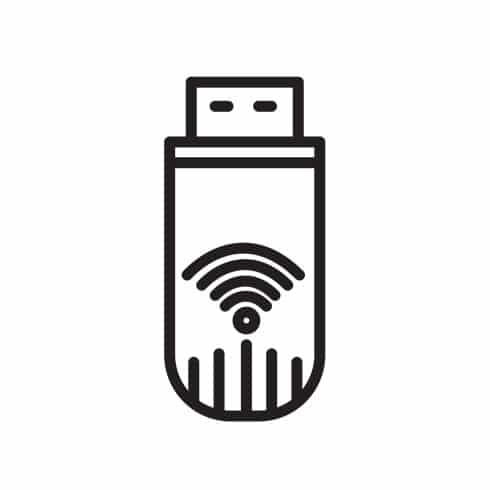背景
这篇教程来教大家怎么把chatGPT接入到微信 – WeChat来提问交流及自动回复。
可以看到我这里已经成功接入ChatGPT。我要一步一步教大家也能轻松接入ChatGPT随时随地可以和ChatGPT对话。
ChatGPT绑定到微信流程
1. Github代码
首先,我们需要使用到github上的一份第三方代码,这份代码调用OpenAI的接口来生成对话内容,然后把内容通过itchat这个开源的微信机器人来实现微信消息的接收和自动回复,这份代码已经帮我们集成好了,听起来是不是非常简单。
https://github.com/zhayujie/chatgpt-on-wechat
2. OpenAPI地址
需要一个chatGPT账号并生成一个API Key,这个API secret Key是为了验证你的身份。
这个非常简单,我们打开openai的平台地址:https://platform.openai.com/
登录之后点击右上角的头像,点击Manage Account->API Keys->Create New Secret Key, 然后复制下来保存备用。
3. 一台linux云服务器
最后我们需要一台云服务器。
VPS/云服务器
如果你还没有云服务器或者VPS,可以点此地址购买:https://cnwebmasters.com/thread-19.htm
它们的VPS非常便宜,可以用来搭建科学上网,搭建个人网站,也可以用来接入ChatGPT。如果你的预算充足,也可以直接购买云服务器。
开始
我们登录到云服务器之后执行命令。
1.克隆项目代码:
2.安装所需核心依赖:
注:itchat-uos使用指定版本1.5.0.dev0,openai使用最新版本,需高于0.25.0。
配置
配置文件的模板在根目录的config-template.json中,需复制该模板创建最终生效的 config.json 文件:
|
|
然后在config.json中填入配置,以下是对默认配置的说明,可根据需要进行自定义修改:
|
|
配置说明:
1.个人聊天
- 个人聊天中,需要以 “bot”或”@bot” 为开头的内容触发机器人,对应配置项
single_chat_prefix(如果不需要以前缀触发可以填写"single_chat_prefix": [""]) - 机器人回复的内容会以 “[bot] ” 作为前缀, 以区分真人,对应的配置项为
single_chat_reply_prefix(如果不需要前缀可以填写"single_chat_reply_prefix": "")
2.群组聊天
- 群组聊天中,群名称需配置在
group_name_white_list中才能开启群聊自动回复。如果想对所有群聊生效,可以直接填写"group_name_white_list": ["ALL_GROUP"] - 默认只要被人 @ 就会触发机器人自动回复;另外群聊天中只要检测到以 “@bot” 开头的内容,同样会自动回复(方便自己触发),这对应配置项
group_chat_prefix
**update: ** 粉丝提醒,即使填了ALL_GROUP,微信群也需要设置名字,未设置名字的微信群依旧无法收到回复。
运行
- 本地运行
如果是开发机 本地运行,直接在项目根目录下执行:
|
|
运行成功会输出一个二维码,使用微信扫码登录,,当输出 “Start auto replying” 时表示自动回复程序已经成功运行了(注意:用于登录的微信需要在支付处已完成实名认证)。扫码登录后你的账号就成为机器人了。
这个时候你就可以直接在私聊或者群聊里面 @bot 和ChatGPT对话。对话的内容同时会显示在以上的服务器运行窗口。
如下是微信在私聊窗口 @bot 自动触发的机器人回复。
如下是服务器运行窗口的消息。
到此为止我们ChatGPT接入到微信算是完成了,你可以自由自在在微信中跟ChatGPT对话了。
- 服务器部署
上面的python3 app.py的运行如果退出窗口,程序会自动退出。
所以我们使用nohup命令在后台运行程序,即使窗口退出也不会退出程序:
扫码登录后程序即可运行于服务器后台,此时可通过 ctrl+c 关闭日志,不会影响后台程序的运行。
使用 ps -ef | grep app.py | grep -v grep 命令可查看运行于后台的进程,如果想要重新启动程序可以先 kill 掉对应的进程。日志关闭后如果想要再次打开只需输入 tail -f nohup.out。
结语
今天的ChatGPT接入微信的教程就完成了。